TV와 컴퓨터가 HDMI 케이블로 연결 안 되어요
- 날짜 2024-01-05
- 조회수 262,385
삼성 컴퓨터 (노트북) 단축키로 TV 화면 전환하기
※ 컴퓨터 (노트북)에서 해상도 조절이나 주파수 설정, 화면 크기 조절까지 하였으나 노트북의 화면이 뜨지 않는다면
삼성 컴퓨터 (노트북)인 경우 컴퓨터 (노트북)과 TV를 HDMI로 연결한 상태에서 키보드 왼쪽 하단의 FN 키를 누른 상태에서 F4 키를 한번씩 눌러 화면 전환(TV ↔ 노트북 화면)을 시도해 주세요.
화면 전환 시 컴퓨터 (노트북) 화면이 TV에 나온다면 정상적으로 전환된 상태입니다.
만일 위 방법으로도 해결이 되지 않는다면 노트북 제조사를 통해 문의해 주시기 바랍니다.
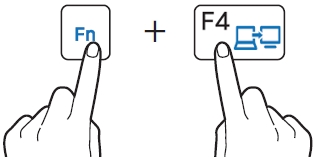
TV/외부입력에서 HDMI 연결 기기를 선택하는 방법
※ 아래 설명이 보이지 않는다면 PC인 경우 키보드 ' F5 '버튼(새로고침)을 1번 누르고 진행, 모바일인 경우 '새로고침'을 진행해 주세요.
연결된 기기의 TV/외부입력에서 연결 기기 선택하는 방법 을 안내 원하신다면 여기를 클릭해 주세요.
1. TV 리모컨의 '홈 버튼'을 눌러주세요.

2. TV 리모컨 방향 버튼을 왼쪽(←) 방향으로 눌러 ① 연결된 기기 → ② HDMI(연결 기기)를 선택해 주세요.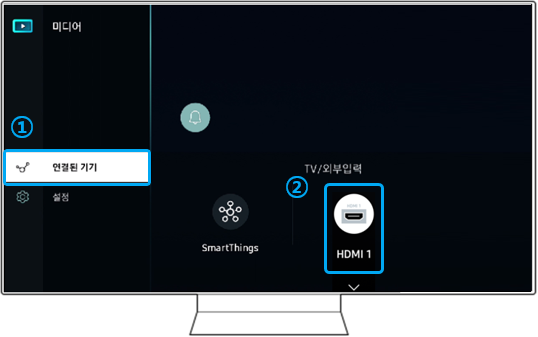
TV/외부입력에서 HDMI 연결 기기를 선택했으나 화면이 안 나오는 경우 조치 방법
TV/외부입력에서 연결 기기를 선택했으나 화면이 안 나오는 경우 조치 안내를 원하신다면 여기를 클릭해 주세요
1. TV 리모컨 방향 버튼을 아래 (↓) 방향으로 눌러 "편집"을 선택해 주세요.
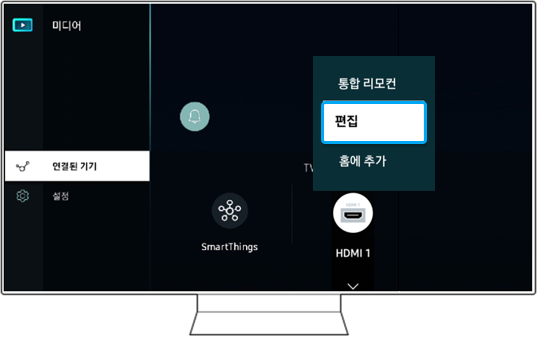
2. '장치 유형 편집' 화면이 뜨면 "연결 기기 (PC인 경우 'PC' 선택)"를 선택해 주세요.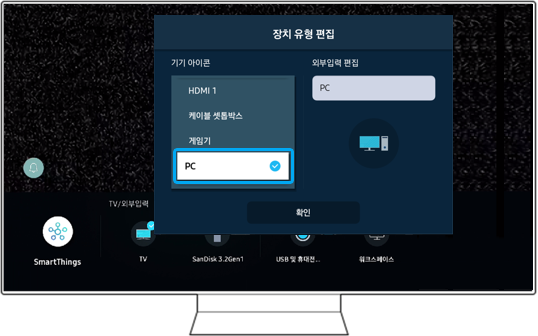
TV 외부 입력 전환으로 외부 기기의 화면은 나오나 소리가 나오지 않는다면 HDMI 케이블을 분리 후 다시 연결해 보세요.
이후에도 소리가 안 나온다면 외부 기기의 음소거나 소리 볼륨 상태를 확인해 주세요.
외부 기기 볼륨 상태나 HDMI 케이블에 이상이 없다면 증상 확인을 위해 저희 전문 엔지니어를 통해 자세한 안내를 받아주시기 바랍니다.